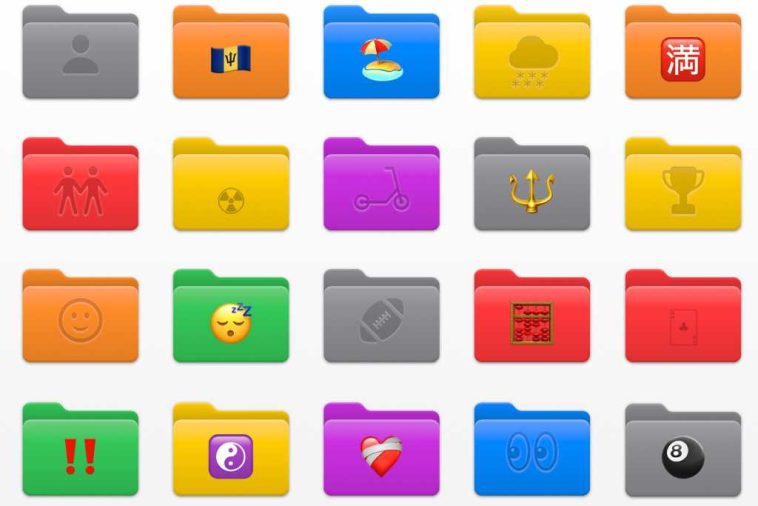Durante mucho tiempo, la personalización de la carpeta MAC se limitó principalmente a agregar un nombre, etiqueta e ícono personalizado. Si bien podría ajustar el aspecto aún más a través de medios no oficiales, los métodos predeterminados fueron bastante restringidos.
Con MacOS Tahoe, todo eso finalmente cambió. Ahora puede agregar fácilmente símbolos o emojis, cambiar el color de la carpeta, establecer un aspecto predeterminado y mucho más. Personalice sus carpetas para ayudar a organizar su Mac, o para agregar un poco de su estilo personal. Aquí está cómo.
Elija un color o etiqueta para su carpeta
Si es un usuario de Mac, es probable que ya esté familiarizado con las etiquetas en la aplicación Finder. Las etiquetas le permiten organizar archivos y carpetas en función de los criterios de su elección. Cada etiqueta puede tener su propio nombre y color, lo que facilita identificar la naturaleza de un determinado elemento o localizarlo.
Tradicionalmente, las etiquetas agregarían un punto de color al lado del nombre de la carpeta asociada. Comenzando con MacOS Tahoe, las etiquetas también cambian el color de la carpeta. Por ejemplo, si ha elegido el color rojo para una determinada etiqueta, una carpeta etiquetada también se volverá roja. Para crear y asignar etiquetas a las carpetas, siga estos pasos:
- En el buscador ve al Etiquetas sección de Finder> Configuración.
- Toque el símbolo más (+ +).
- Elija un nombre y color para su etiqueta recién creada.
Fundición
- En el buscador, haga clic con el botón derecho en la carpeta deseada y seleccione Persona personalizar.
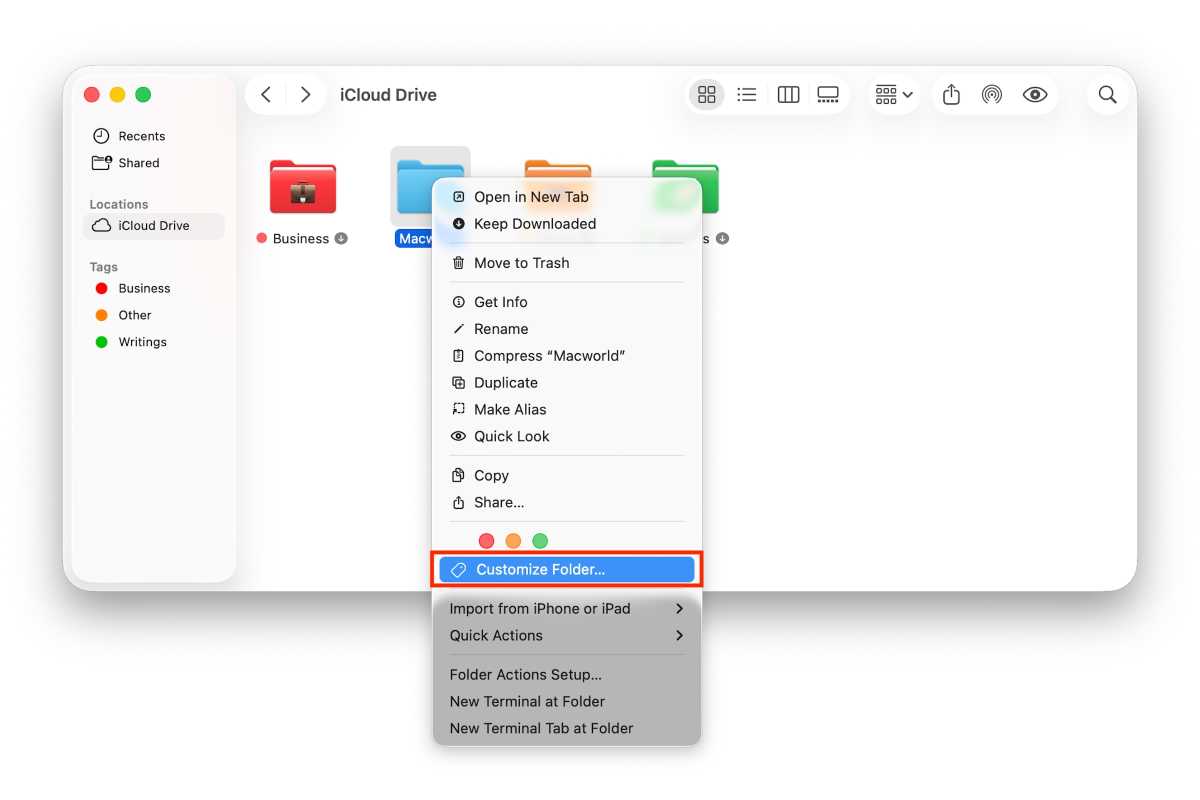
Fundición
- Elija una de sus etiquetas para cambiar el color de la carpeta en consecuencia.
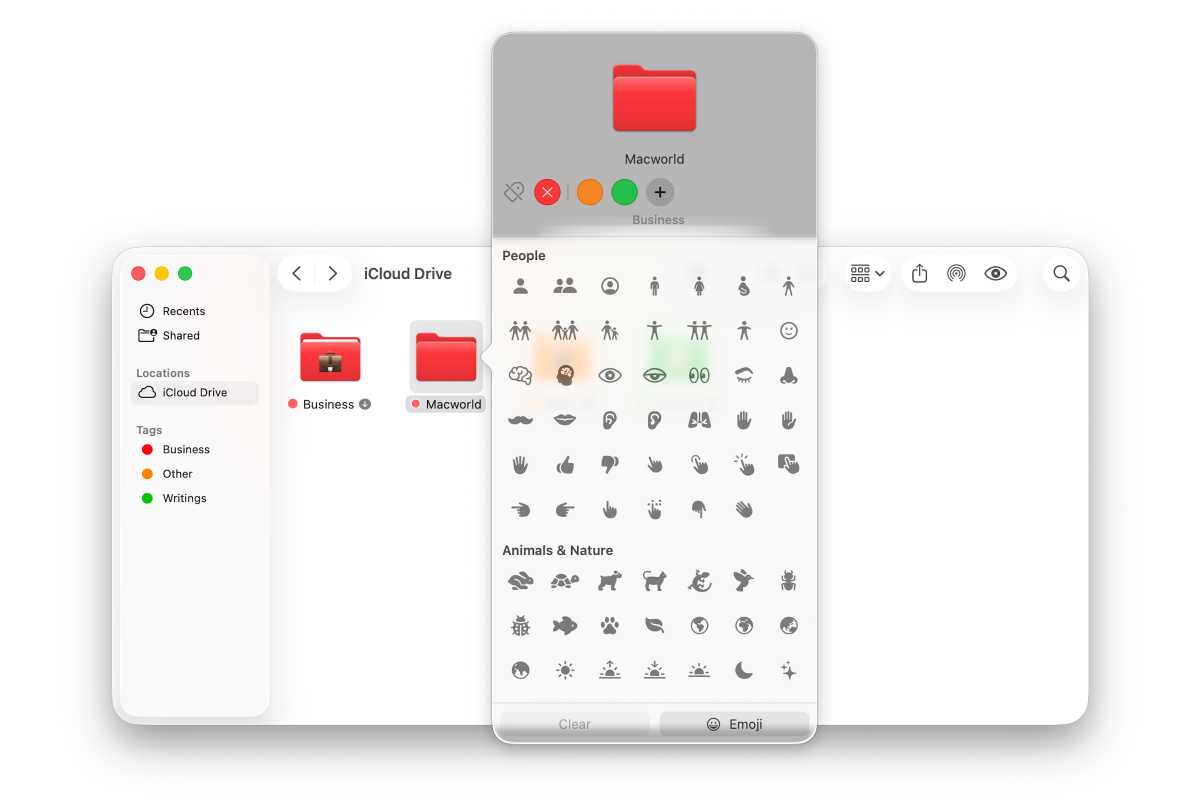
Fundición
- Puede deshacer el cambio siguiendo los mismos pasos.
Consejo: Si no desea que el color de la etiqueta se refleje en la carpeta, apague el Carpetas de tinte basadas en etiquetas alternar en el Etiquetas sección de Configuración del buscador.
Agregar un símbolo o emoji
También puede distinguir visualmente sus carpetas agregando símbolos o emojis. Para hacerlo:
- Localice la carpeta deseada en el buscador.
- Haga clic con el botón derecho y seleccione Persona personalizar.
- Elija uno de los símbolos predeterminados u opte por un emoji en su lugar.
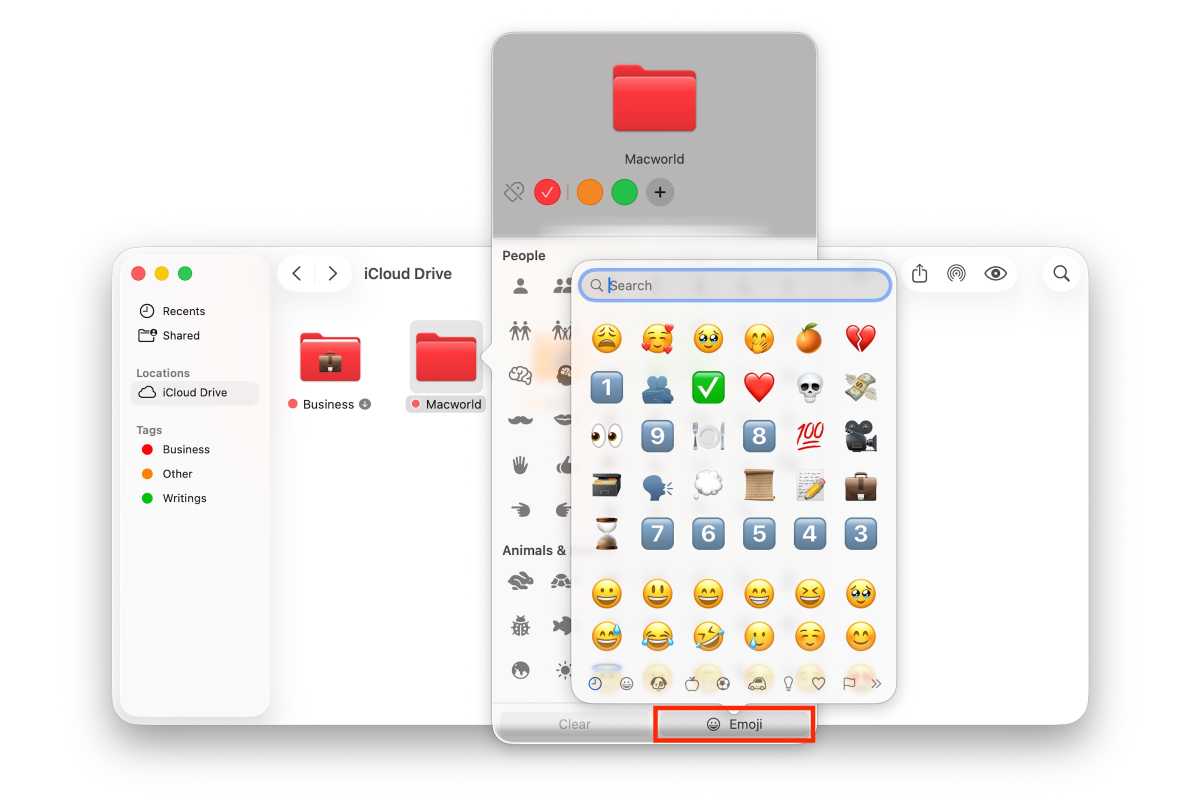
Fundición
- Para deshacer el cambio, toque el Claro botón hacia la parte inferior izquierda del mismo menú.
Si le envía un correo electrónico a alguien una carpeta comprimida, aún podrá ver su símbolo/emoji después de que la descompriman, si también están usando MacOS Tahoe. A diferencia de las etiquetas o colores, estas preferencias no se excluyen al compartir con otros.
Cambiar el icono de la carpeta
Si cambiar el color y agregar un emoji no es suficiente, puede omitirlos y cambiar el icono de la carpeta por completo. Todo lo que tienes que hacer es:
- Haga clic con el botón derecho en una carpeta en Descubridor y seleccionar Obtener información.
- ¿Ves el icono en la parte superior izquierda de la ventana Get Info? Ese es el ícono; Ignore la imagen de vista previa más grande en la parte inferior. Arrastre la imagen deseada al icono.
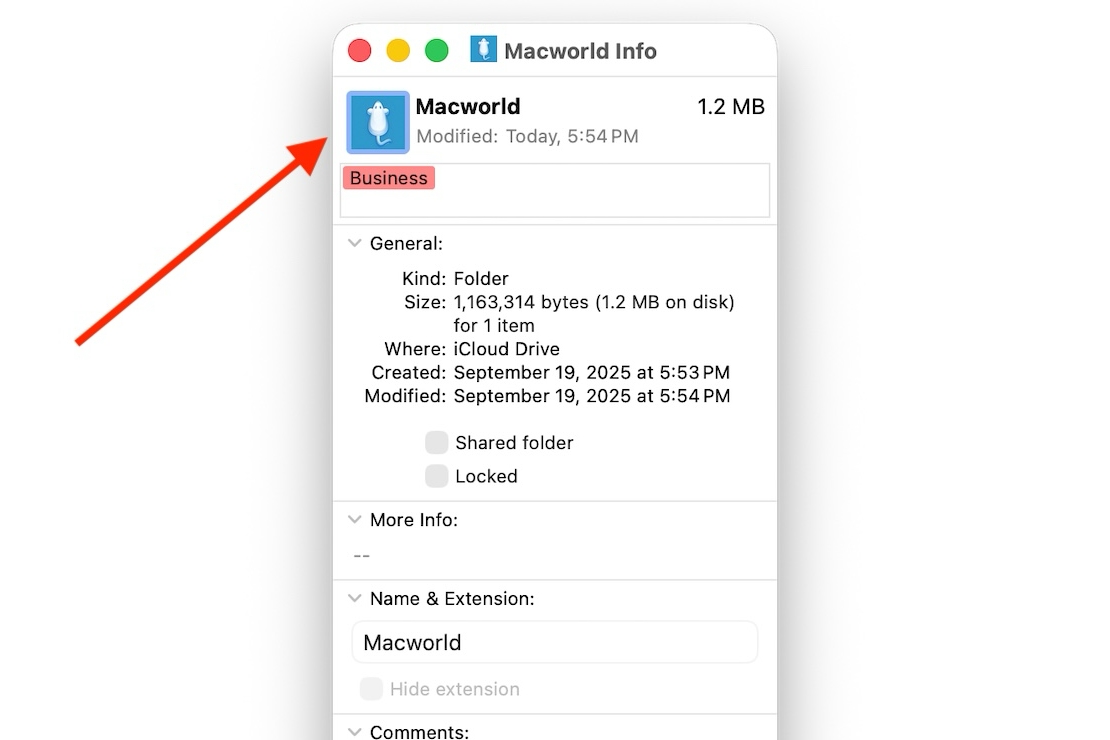
Fundición
- La imagen elegida ahora aparecerá como el icono de la carpeta.
- Para deshacer, haga clic con la izquierda el ícono en el Obtener información ventana y presione el Borrar llave.
Cambiar el nombre de la carpeta
A veces, un nombre distinto es todo lo que se necesita para que una carpeta se destaque. Para cambiar el nombre de una carpeta:
- Haga clic derecho en la carpeta en Descubridor.
- Seleccionar Rebautizary escriba la frase deseada.
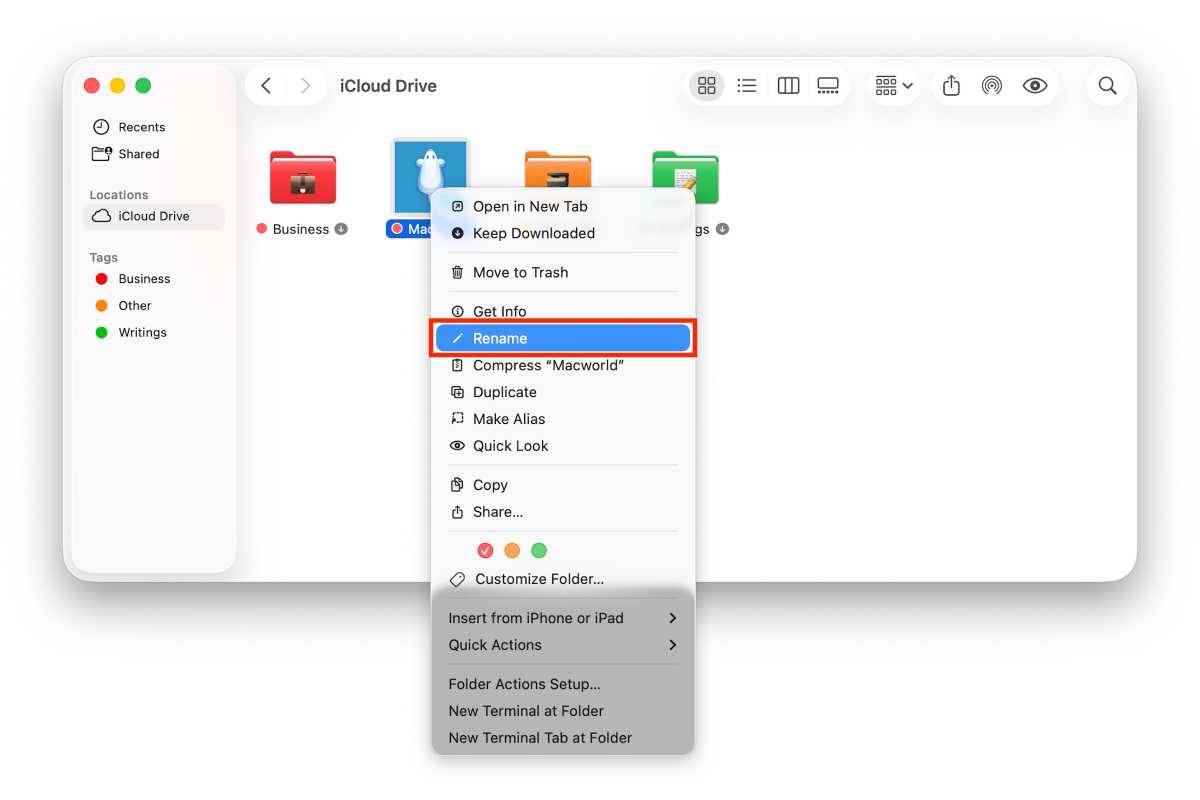
Fundición
- Haga clic en cualquier lugar de la Descubridor Ventana para guardar sus cambios.
Consejo: Puedes hacer clic con la izquierda una carpeta y presione el Devolver clave para ingresar rápidamente el modo de cambio de nombre.
Elija un color predeterminado
Si el aspecto azul predeterminado no es su favorito, puede cambiar el color para todas sus carpetas de una sola vez. Esto le provoca necesitar asignar etiquetas individualmente si planea aplicar el mismo tono universalmente.
- Lanzar el Configuración del sistema aplicación, y diríjase al Apariencia sección.
- Bajo Color de carpetapuede elegir entre más de media docena de tonos preestablecidos o elegir un color personalizado.
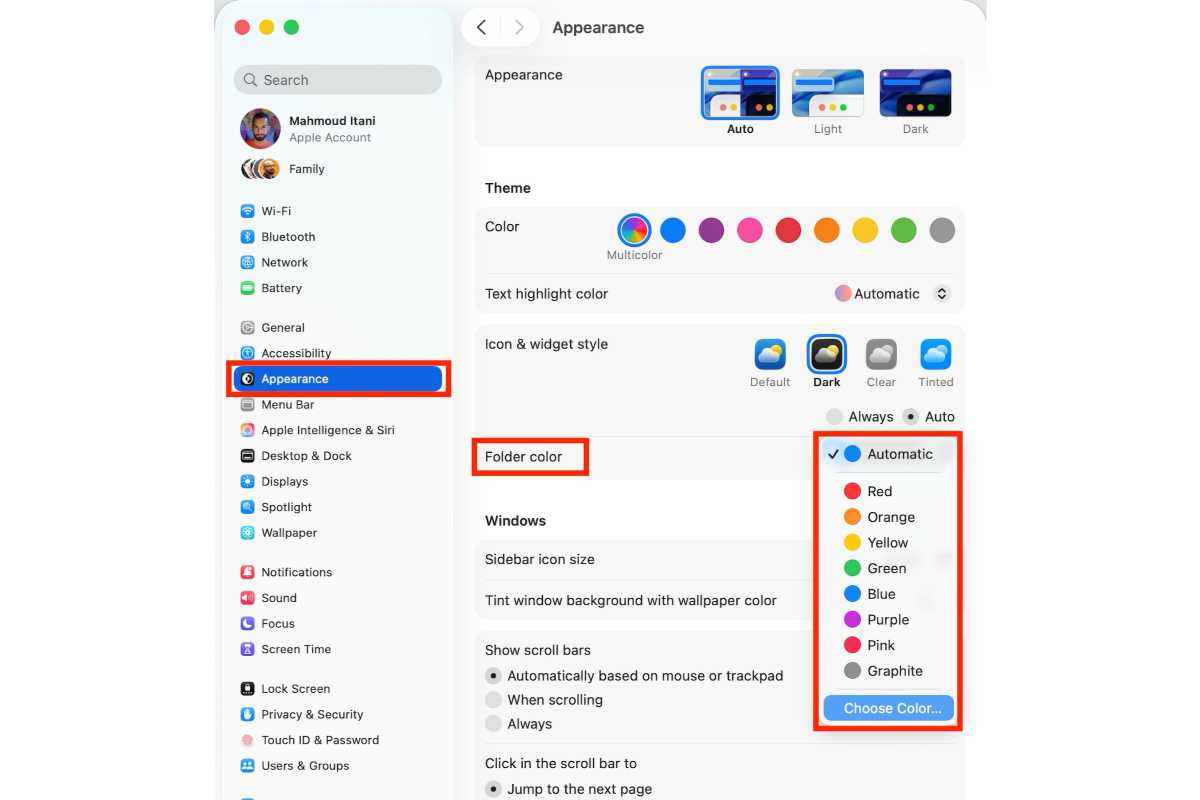
Fundición
- Siempre puede revertir visitando la misma sección y ajustando el color en consecuencia.